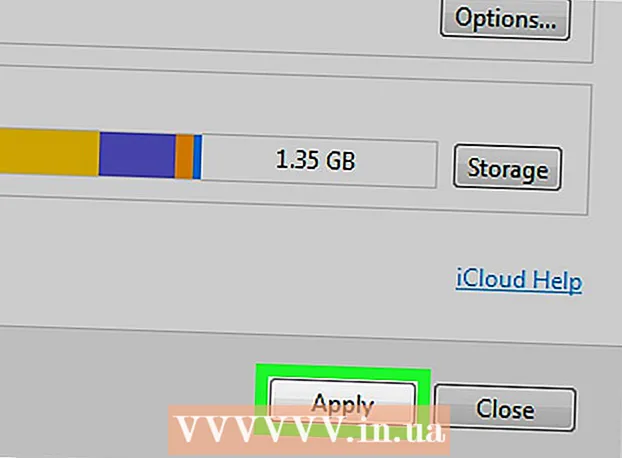نویسنده:
Laura McKinney
تاریخ ایجاد:
5 ماه آوریل 2021
تاریخ به روزرسانی:
1 جولای 2024

محتوا
از آنجا که استیو جابز از کلیدهای فیزیکی متنفر است ، هر دستگاه اپل به ندرت از آن کلیدها استفاده می کند. اگر در Macbook تازه وارد هستید ، ممکن است از نحوه کلیک راست و بدون فشار دادن کلیدها شگفت زده شوید. خوشبختانه روشهای مختلفی برای راست کلیک در هنگام استفاده از Macbook وجود دارد. برای یادگیری چگونگی این آموزش را بخوانید.
مراحل
روش 1 از 3: کلید Control را پایین نگه داشته و سپس کلیک کنید
مکان نما را به موقعیتی که می خواهید کلیک کنید منتقل کنید. کلید را نگه دارید کنترل یا ctrl روی صفحه کلید شما این کلید کنار کلید است گزینه در ردیف پایین صفحه کلید.

روی مورد دلخواه کلیک کنید. اگر کلید را پایین نگه داشته اید کنترل هنگام کلیک ، منویی را مشاهده خواهید کرد که همیشه هنگام کلیک راست نشان داده می شود. تبلیغات
روش 2 از 3: کلیک دو انگشتی را روشن کنید
روی منوی سیب شکل (Apple) کلیک کنید. گزینه System Preferences سپس Keyboard & Mouse را کلیک کنید.

روی Trackpad کلیک کنید. در بخش حرکات Trackpad ، باید کادری را علامت بزنید که می گوید: "با استفاده از دو انگشت برای کلیک دوم روی صفحه لمسی ضربه بزنید" تا عملکرد دو انگشت روی صفحه لمسی برای کلیک راست فعال شود.- توجه: بسته به نسخه OS X ، کادر متفاوت نوشته می شود. در نسخه های قدیمی ، این جعبه با عنوان Secondary کلیک شده است و در قسمت Two Fingers قرار دارد.

مکان نما را به موقعیتی که می خواهید کلیک کنید منتقل کنید. دو انگشت را روی صفحه لمسی قرار دهید تا روی چیزی کلیک راست کنید. اگر ویژگی کلیک ثانویه را فعال کرده باشید ، با کلیک راست کلیک منویی را مشاهده خواهید کرد. تبلیغات
روش 3 از 3: از ماوس خارجی استفاده کنید
اگر به ماوس خارجی نیاز دارید فکر کنید. افرادی که مرتباً از اکسل و سایر نرم افزارها استفاده می کنند ماوس خارجی را ترجیح می دهند.
با استفاده از یک ماوس با دو دکمه می توانید معادل آن را انجام دهید. می توانید از ماوس رایانه ای که ویندوز دارد استفاده کنید. اتصال ماوس ویندوز به Macbook جدید ممکن است زیبا به نظر نرسد ، اما بسیار موثر است. شما همچنین می توانید مانند موس Magic از ماوس Mac استفاده کنید.
- Magic Mouse دارای ویژگی کلیک ثانویه در System Preferences است. پس از فعال شدن ، می توانید دقیقاً مانند کلیک ماوس های دیگر کلیک راست کنید.
اتصال ماوس. می توانید ماوس را به USB خود در Macbook وصل کنید یا از طریق بلوتوث متصل شوید. انجام شد. تبلیغات
مشاوره
- اگر می خواهید روی گروهی از کلمات کلیک راست کنید ، باید گروه کلمات را برجسته کنید. آخرین کلمه را در گروه برجسته کنید ، کلیک کنید و به کلمه اول گروه بکشید و سپس کلیک راست کنید.